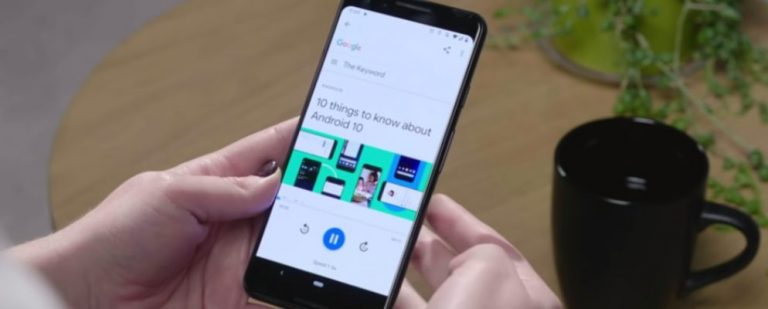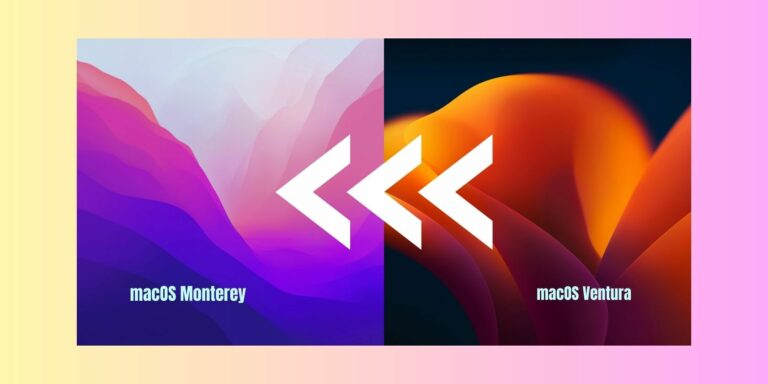Как настроить меню общего доступа на вашем iPhone или Mac
Меню «Поделиться» – это мощная функция как в iOS, так и в macOS. Мы покажем вам, как настроить его, чтобы сделать его еще более полезным.
Считаете ли вы меню «Поделиться» на вашем iPhone или Mac беспорядочным или бесполезным? Не волнуйтесь, вы можете настроить это меню, чтобы добавлять и удалять различные приложения, службы и действия. Таким образом, вы легко найдете свои любимые варианты обмена.
Программы для Windows, мобильные приложения, игры - ВСЁ БЕСПЛАТНО, в нашем закрытом телеграмм канале - Подписывайтесь:)
Вот как настроить меню «Поделиться» на ваших устройствах Apple.
На iPhone вы можете редактировать меню «Поделиться» из любого приложения, которое дает вам к нему доступ. Любые изменения, которые вы вносите в это меню, отражаются во всех остальных приложениях, а не только в том, в котором вы вносили изменения.
Вот как настроить меню «Поделиться» на iPhone по своему вкусу:
Откройте меню «Поделиться» с помощью любого приложения на вашем iPhone. Если вы не знаете, какое приложение использовать, откройте Фото приложение, откройте фотографию в полном размере и коснитесь Поделиться значок в нижнем левом углу.
В средней строке показаны все приложения, с которыми вы можете поделиться выбранным контентом. Чтобы отредактировать этот список, прокрутите вправо и коснитесь Больше вариант, затем коснитесь редактировать в правом верхнем углу.
Используйте переключатели рядом с каждым приложением, чтобы добавить или удалить его из меню «Поделиться». Вы также можете добавлять приложения в избранное и переупорядочивать их, перетаскивая ручки.
Вы также можете редактировать действия в меню «Поделиться», которое находится под строкой приложений. Прокрутите вниз и коснитесь Изменить действия сделать это. В более старых версиях iOS вам нужно прокрутить вправо строку действий и выбрать Больше.
Добавьте действия, которые вы хотите включить, в избранное. Вы также можете изменить порядок действий, перетащив маркеры.
У нас есть отдельное руководство по освоению меню «Поделиться» на вашем iPhone. Стоит проверить, хотите ли вы сделать больше настроек.
Меню «Поделиться» на Mac работает практически так же, как меню «Поделиться» на iPhone. Вы можете настроить меню с помощью параметров, удерживающих нажатой клавишу Control, следующим образом:
Щелкните любой файл в Finder, удерживая клавишу Control, и выберите Поделитьсяи щелкните Больше.
Вы увидите список элементов, которые вы можете добавлять и удалять из меню «Поделиться».
Отметьте пункты, которые вы хотите сохранить в меню; снимите отметку с тех элементов, которые хотите удалить.
Ваши изменения сохранятся автоматически.
Если вы часто обмениваетесь файлами со своего iPhone или Mac с помощью меню «Поделиться», рекомендуется оставить предпочтительные параметры общего доступа вверху. Вы можете сделать это, настроив меню, добавив в него выбранные вами параметры и удалив те, которые вы не используете, следуя приведенным выше инструкциям.
В зависимости от того, каким файлом вы хотите поделиться, это может быть несколько разных способов из меню «Поделиться». Например, с видео вы можете отправить его через AirDrop, прикрепить к электронному письму или даже загрузить в социальные сети. Поэкспериментируйте с каждым из них, чтобы найти лучший вариант.